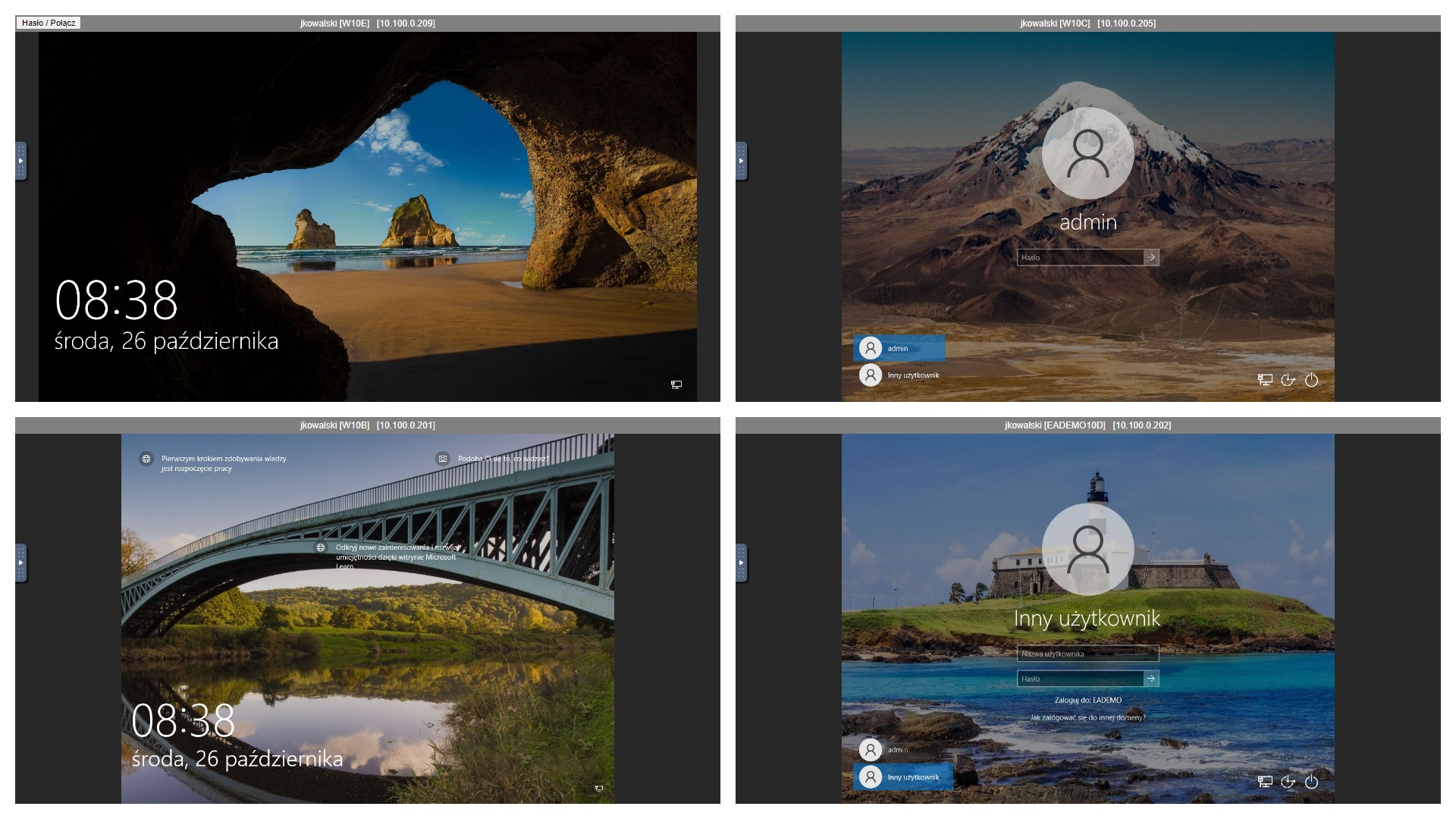Zdalny dostęp do komputera – RDP, webRTC, VNC / UVNC, Intel VPro / AMT
Pulpit zdalny jest rozwiązaniem, które pozwala na udostępnienie obrazu ekranu użytkownika innego komputera. System eAuditor WEB AI pozwala na zdalne połączenie za pomocą RDP, VNC, Intel vPRO/AMT i webRTC.
Technologia webRTC poza udostępnieniem zdalnego pulpitu pozwalana zarządzanie plikami i dostęp do terminala w czasie rzeczywistym.
Zdalny pulpit jest najczęściej wykorzystywany przez informatyków, którzy wykorzystują zdalną sesję, aby pomagać innym pracownikom w przypadku problemów z komputerem lub konfiguracją oprogramowania.
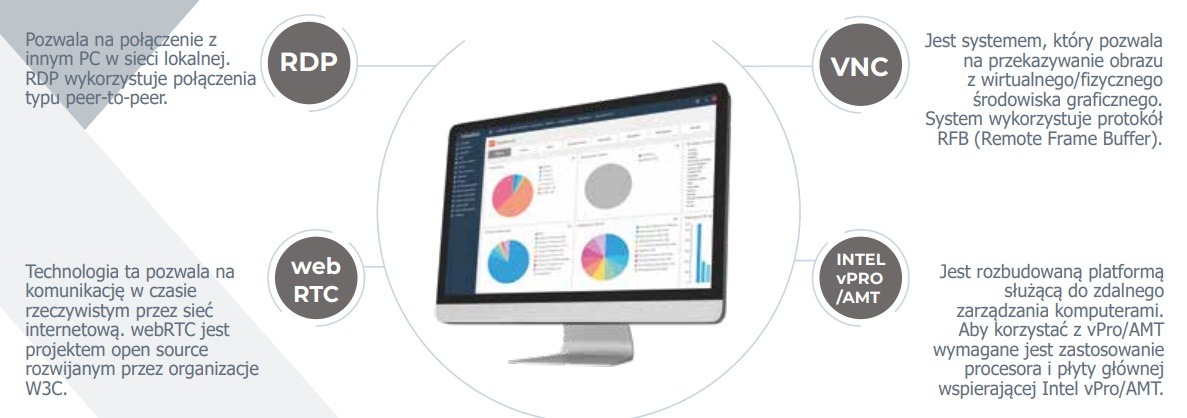
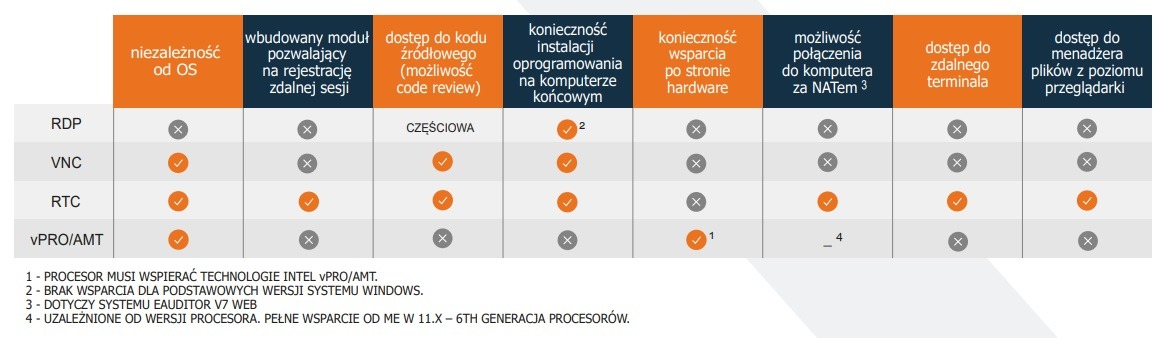
Funkcja zdalnego pulpitu w systemie eAuditor ma wbudowane narzędzie pozwalające monitorować w trybie online procesy i usługi. Dostępne są następujące funkcjonalności:
- zatrzymanie usługi,
- restart usługi,
- uruchomienie usługi,
- zatrzymanie procesu.
Ponadto bezpośrednio z poziomu aplikacji możliwe jest wysłanie polecenia do komputera w celu:
- wybudzenia,
- uśpienia,
- zresetowania,
- wyłączenia.
W systemie eAuditor możliwe jest skorzystanie z 4 rozwiązań zdalnych pulpitów:
Zdalny dostęp do komputera RDP
Remote Desktop Protocol pozwala na połączenie się z innymi komputerami w sieci lokalnej. Wykorzystuje połączenia typu peer-to-peer. Dzięki temu użytkownik ma dostęp do rzeczywistego obrazu z monitora zdalnego komputera, a także możliwość zarządzania zasobami urządzenia. W szybki, prosty i bezpieczny sposób uzyskuje dostęp do pulpitu każdego komputera zintegrowanego z systemem eAuditor. Bez problemu dostosuje on także parametry połączenia pod wymagania w celu redukcji obciążenia sieci. RDP posiada możliwość skalowania okna połączenia.
Ta funkcja pozwala także na zdalne zarządzanie plikami użytkownika. Możliwe jest dodawanie, modyfikowanie oraz kopiowanie plików na zdalne komputery. Ponadto dzięki tej funkcji można podłączyć się w czasie rzeczywistym bezpośrednio pod konsolę CMD w każdym komputerze do wielu monitorów jednocześnie – w osobnych oknach przeglądarki.
Zdalny dostęp do komputera webRTC / web RTC
Technologia ta pozwala na komunikację w czasie rzeczywistym przez sieć internetową w zakresie dostępu zdalnego do komputerów w sieci lokalnej a także poza NAT-em. webRTC jest projektem open source.
Technologia webRTC – dzięki wykorzystaniu web socketów umożliwia przesyłanie nie tylko dźwięku czy obrazu, ale także plików. Transmisja danych odbywa się za pomocą SRTP, który gwarantuje bezpieczną komunikację biznesową.
webRTC zapewnia wysoki poziom bezpieczeństwa, możliwość połączenia do komputera poza NATem, a także wykorzystania zdalnego managera plików lub terminala.
Dodatkowo umożliwia wybór konkretnego monitora komputera, którym administrator chce zarządzać podczas zdalnej sesji. Bez problemu dostosowuje także parametry połączenia pod wymagania administratora. WebRTC posiada konfigurowalne następujące parametry:
- jakość połączenia,
- skalowanie,
- ilość klatek na sekundę.
Funkcja zdalnego pulpitu webRTC ma wbudowane narzędzie pozwalające monitorować w trybie online procesy i usługi. Dostępne są następujące funkcjonalności:
- zatrzymanie usługi,
- restart usługi,
- uruchomienie usługi,
- zatrzymanie procesu.
Ta funkcjonalność pozwala także na zdalne zarządzanie plikami użytkownika. Możliwe jest dodawanie, modyfikowanie oraz kopiowanie plików na zdalne komputery. Ponadto funkcjonalność ta umożliwia podłączenie bezpośrednio pod konsolę CMD w każdym komputerze, do wielu monitorów jednocześnie w czasie rzeczywistym.
Zdalny dostęp do komputera VNC / UVNC
System VNC pozwala na przekazywanie obrazu z wirtualnego środowiska graficznego. Dzięki wykorzystaniu Virtual Network Computing możliwe jest uzyskanie dostępu do sesji użytkownika. VNC wykorzystuje protokół RFB (Remote Frame Buffer), który działa na poziomie bufora ramki, więc dostępny jest w każdym okienkowym systemie operacyjnym.
Dzięki VNC administrator posiada wgląd do obu monitorów znajdujących się na jednym ekranie, jednak nie ma możliwości ich rozdzielenia. Dodatkowo możliwy jest wybór konkretnego monitora, którym administrator chce zarządzać podczas zdalnej sesji. Bez problemu dostosowuje także parametry połączenia pod wymagania administratora.
Funkcja zdalnego pulpitu VNC ma wbudowane narzędzie pozwalające monitorować w trybie online procesy i usługi. Po podłączeniu się do zdalnego pulpitu lub lokalnie dostępne są następujące funkcjonalności:
- zatrzymanie usługi,
- restart usługi,
- uruchomienie usługi,
- zatrzymanie procesu.
Zdalny dostęp do komputera multiVNC
Jest to funkcja dostępna w ramach rozwiązania VNC, która umożliwia zarządzanie jednocześnie wieloma monitorami. Pozwala na dostęp do maksymalnie 12 pulpitów w tym samym czasie. Dzięki temu administrator posiada wgląd do komputerów i na każdym z nich może dokonywać dowolne akcje. To znacząco usprawnia pracę, ale przede wszystkim skraca czas, dzięki możliwości zarządzania wieloma pulpitami z poziomu jednego urządzenia.
Funkcja ta oferuje także dodatkowe ułatwienia dla administratora, m.in. pozwala na podłączenie się do monitorów za pomocą skrótów klawiszowych. Możliwy jest także wgląd do każdego z komputerów za pomocą pełnego ekranu. Funkcjonalność multiVNC posiada także tryb podglądu, za pomocą którego administrator może przyglądać się pracy użytkownika bez żadnej ingerencji. Rozwiązanie to pozwala także na równoległą pracę administratora z użytkownikami zalogowanymi na innych komputerach. Dodatkowo posiada on nadzór nad działaniami podejmowanymi przez pracowników i w dowolnym momencie może dokonać blokady klawiatury lub myszki użytkownika na wybranym komputerze.
Zdalny dostęp do komputera Intel VPro / AMT
Intel vPro to nazwa marki firmy Intel dla zestawu funkcji sprzętowych komputera. Komputery PC obsługujące technologię vPro są głównymi elementami procesora obsługującego vPro, mikroukładu vPro i BIOSu vPro. Wykorzystując Intel vPRO/AMT możliwe jest przeprowadzenie sesji zdalnego pulpitu, zdalnej konfiguracji karty sieciowej czy reinstalacji systemu operacyjnego. Ponadto funkcja umożliwia uruchomienie wyłączonego komputera. Oprogramowanie rozpoznaje także wersję technologii, port, konfigurację oraz umożliwia za pośrednictwem kliknięcia połączenie się z komputerem. Pozwala także na zdalne zarządzanie komputerami z wykorzystaniem technologii Intela.
Wielordzeniowe, wielowątkowe procesory Xeon lub Core.
Intel Active Management Technology (Intel AMT) – zestaw funkcji sprzętowych umożliwiających zdalny dostęp do komputera w celu zarządzania i realizacji zadań związanych z bezpieczeństwem, gdy system operacyjny jest wyłączony lub zasilanie komputera jest wyłączone. AMT to jeden z elementów vPro.
Technologia zdalnej konfiguracji AMT z zabezpieczeniami opartymi na certyfikatach. Zdalną konfigurację można przeprowadzić na komputerach bez systemu operacyjnego.
Połączenie z siecią przewodową i bezprzewodową (komputery przenośne).
Intel Trusted Execution Technology (Intel TXT) weryfikuje środowisko uruchamiania i ustanawia źródło zaufania, co z kolei pozwala na budowanie łańcucha zaufania dla środowisk zwirtualizowanych.
Obsługuje następujące zabezpieczenia na komputerach stacjonarnych: IEEE 802.1X, Cisco Self Defending Network (SDN) i Microsoft Network Access Protection (NAP) i laptopach: 802.1x i Cisco SDN. To pozwala Intel vPro przechowywać stan zabezpieczeń komputera. Dzięki temu sieć może uwierzytelnić system przed załadowaniem systemu operacyjnego i aplikacji oraz zanim komputer uzyska dostęp do sieci.
Technologia Intel VT-x przyspiesza wirtualizację sprzętową, która umożliwia tworzenie izolowanych obszarów pamięci do uruchamiania krytycznych aplikacji na sprzętowych maszynach wirtualnych. Celem jest zwiększenie integralności działającej aplikacji i poufności wrażliwych danych. Z kolei technologia Intel VT-d udostępnia chronione przestrzenie adresowe pamięci wirtualnej urządzeniom peryferyjnym DMA podłączonym do komputera za pośrednictwem magistrali DMA. W ten sposób zmniejsza zagrożenie ze strony złośliwych urządzeń peryferyjnych.
Intel vPro posiada także wsparcie dla Microsoft Windows Vista, w tym Microsoft Windows Vista BitLocker z modułem Trusted Platform Module w wersji 1.2 oraz interfejsu użytkownika Windows Vista Aero.
System Status
Karta zawiera podstawowe informacje o statusie vPro takie jak:
- Power – aktualny stan komputera (włączony, wyłączony)
- Name & Domain – nazwa aktualnej domeny, do której należy komputer
- Intel® ME
- Active Features – aktywne funkcjonalności
- Remote Desktop
- User Consent
- Power Policy – aktualna polityka zasilania komputera (ograniczenie dostępu do Vpro w zależności od konfiguracji zasilania)
- Data & Time
Remote Desktop – System eAuditor dzięki technologii vPro umożliwia dostęp do zdalnego pulpitu z poziomu sprzętu, dzięki czemu możliwe jest dostanie się do BIOSu oraz zbootowanie nośnika znajdującego się w innej lokalizacji sprzętowej. Dodatkowo można uzyskać dostęp do akcji zasilania w zakresie:
- włącz,
- wyłącz,
- zresetuj,
- uruchamiaj cyklicznie,
- uruchom w trybie diagnostycznym,
- włącz i wejdź do BIOSu,
- zresetuj i wejdź do BIOSu,
- włącz lub wyłącz i uruchom z płyty, dyskietki, PXE.
Serial over LAN
Dzięki wsparciu dla vPro system eAuditor umożliwia przekierowanie konsoli przez port szeregowy LAN.
Hardware Information
Dzięki modułowi vPro system eAuditor ma dostęp do informacji sprzętowych danego komputera, np.:
- platforma,
- płyta główna,
- BIOS,
- procesor(y),
- bank(i) pamięci,
- nośniki danych (dysk twardy, napędy optyczne).
Event Log
Moduł vPro zbiera informacje o uruchomieniach komputera i umieszcza je w event logach. Rozróżniane są 3 rodzaje logów:
- informacyjne,
- błędy,
- krytyczne.
Audit Log
Dostarcza informacji o aktywności administratora, rejestrując zdarzenia jego dostępu do systemów użytkowników za pośrednictwem technologii Intel AMT.
Network Settings
Karta Network Settings zawiera ustawienia kart sieciowych:
- możliwość edycji polityk zasilania dla danej karty (czy będzie aktywna, np. gdy komputer jest wyłączony i nie ma dostępu do zasilacza, a można korzystać z zasilania baterii),
- opcje ustawień karty dotyczące odpowiedzi na ICMP & RMCP (np. PING),
- możliwość skonfigurowania statycznej adresacji TCP/IP lub wykorzystanie serwera DHCP,
- dodanie profilu karty WLAN, dzięki czemu możemy ją skonfigurować, by wykorzystywała sieć bezprzewodową.
Security Settings
W zakładce Security Settings możliwe jest dodanie certyfikatu TLS do szyfrowania połączenia.
System Defence
Zakładka System Defence daje możliwość tworzenia filtrów, które są stosowane do przychodzących i wychodzących pakietów sieciowych, do których przypisane są działania. Należy je podjąć, gdy pakiet spełnia / nie spełnia warunków w filtrze.
Wake Alarm
Zakładka Wake Alarms daje możliwość ustawienia z danym interwałem (dni, godziny, minuty) terminu, w którym komputer uruchomi się samoczynnie.
WSMAN Browser
Zakładka WSMAN Browser zawiera możliwość wykonywania szczegółowych zapytań o sprzęt komputerowy i jego konfigurację.